WPS为用户们提供了多种文件的编辑和操作,满足用户们的文档文本编辑需求,其中WPS还有一个护眼模式的功能受到了很多用户们的喜爱。不少的用户们为了避免用眼疲劳会主动的开启护眼模式,但是却遇到了护眼模式出现白色部分的问题,下面就让本站来为用户们来仔细的介绍一下WPS护眼模式出现白色部分怎么解决吧。

2、在页面上方的菜单栏中点击视图选项,将会切换得到相关的选项卡,用户选择其中的护眼模式选项。

3、接着就可以看到页面底色变成了浅绿色,但是部分段落仍是白色底色的情况。

4、这时需要用户将白色底色的段落按下ctrl键依次全部选中,如图所示。
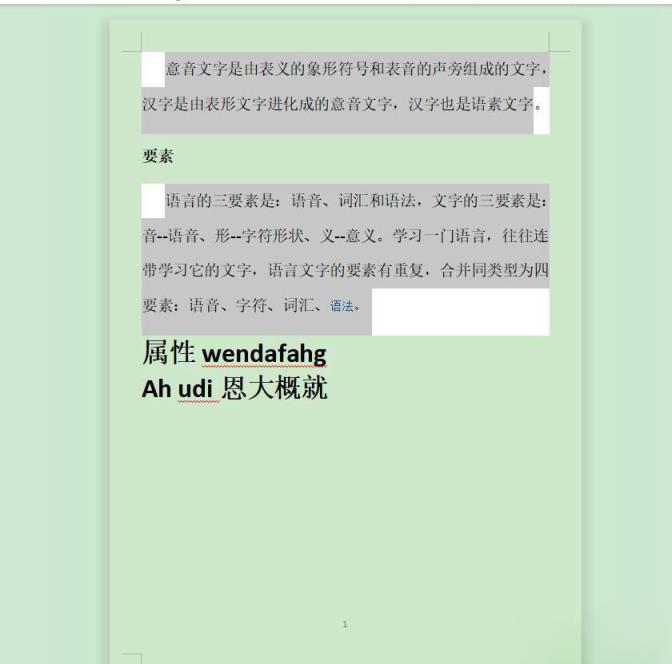
5、随后点击菜单栏中的开始选项,在显示得到的选项卡中用户选择清除格式选项。

6、如图所示,文档页面中的白色底色已经全部去除,成功恢复到护眼模式状态。

以上就是WPS护眼模式出现白色部分的解决办法,希望大家喜欢,请继续关注。